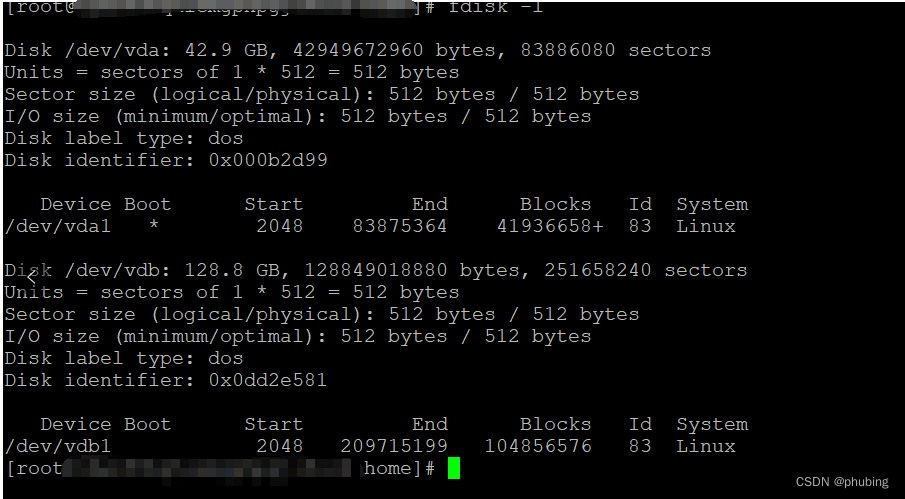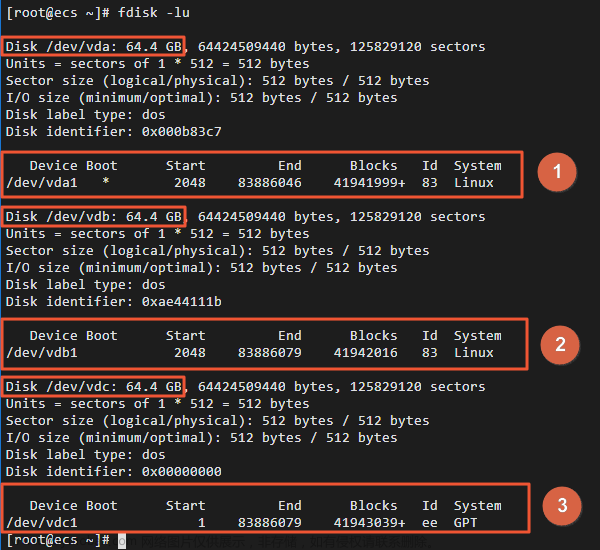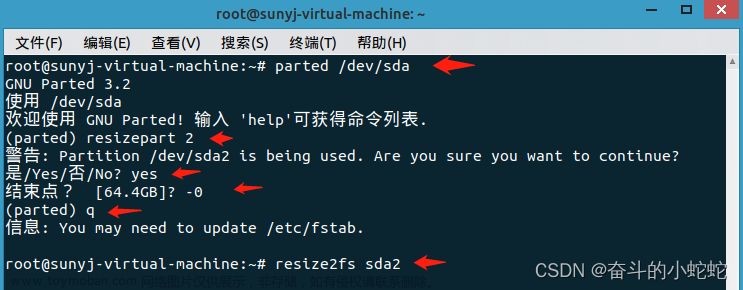一.通过阿里云控制台扩容硬盘
- 前往ECS实例详情页面的云盘页签。
- 登录ECS管理控制台。
- 在左侧导航栏,选择实例与镜像 > 实例。
- 在顶部菜单栏处,选择目标ECS实例所在地域。
- 找到待扩容云盘所在的实例,单击实例ID。
- 在实例详情页面,单击云盘页签。
- 找到待扩容的目标云盘,在操作列选择



二.扩容文件系统
[root@cwgx-server-03 ~]# fdisk -lu
Disk /dev/vda: 42.9 GB, 42949672960 bytes, 83886080 sectors
Units = sectors of 1 * 512 = 512 bytes
Sector size (logical/physical): 512 bytes / 512 bytes
I/O size (minimum/optimal): 512 bytes / 512 bytes
Disk label type: dos
Disk identifier: 0x000beb6e
Device Boot Start End Blocks Id System
/dev/vda1 * 2048 83886046 41941999+ 83 Linux
Disk /dev/vdb: 214.7 GB, 214748364800 bytes, 419430400 sectors
Units = sectors of 1 * 512 = 512 bytes
Sector size (logical/physical): 512 bytes / 512 bytes
I/O size (minimum/optimal): 512 bytes / 512 bytes
Disk label type: dos
Disk identifier: 0x00000000
Device Boot Start End Blocks Id System
/dev/vdb1 1 209715199 104857599+ ee GPT
[root@cwgx-server-03 ~]#
扩容分区文章来源:https://www.toymoban.com/news/detail-547361.html
type growpart || yum install -y cloud-utils-growpart
type sgdisk || yum install -y gdisk
LC_ALL=en_US.UTF-8 growpart /dev/vdb 1 df -Thresize2fs /dev/vdb1之后查看即看到扩容成功文章来源地址https://www.toymoban.com/news/detail-547361.html
到了这里,关于阿里云ECS扩容硬盘空间及文件系统的文章就介绍完了。如果您还想了解更多内容,请在右上角搜索TOY模板网以前的文章或继续浏览下面的相关文章,希望大家以后多多支持TOY模板网!